Вторая жизнь семейного альбома
Итак, отсканированное фото (желательно сканировать на качественном, профессиональном сканере, в очень хорошем разрешении и в формате TIFF) открываем в Фотошопе. В первую очередь в глаза бросаются царапины и эти ужасные бурые пятна (не хочу даже задумываться, кого зарэзали тупой вилкой на этом семейном альбоме). Чтобы упростить себе последующую работу, фото лучше сделать сразу монохромным, тогда бурый превратится в тёмно-серый, и бороться с ним будет много легче.
Для этого нажимаем одновременно сочетание клавиш CTRL и U — и средний ползунок в выскочившем окошке уводим в полный минус:
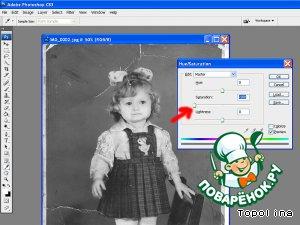
Теперь можно перейти к царапинам и пятнам. Инструменты, которыми можно без особого труда решить основную часть проблем — это т.н. "Заплатка" и "Штамп".
Заплатка (этот инструмент отмечен на фото красным крестиком) работает следующим образом: мышкой обводим проблемную область на фото (на фото ниже это царапина слева от волос девочки) и перетаскиваем выделенное на чистый, не испорченный временем участок фона поблизости. Этот "чистый" участок как бы клонируется и "латает" нашу царапину. Главное, на что надо обращать внимание — это на нраличие каких-либо чётких линий. Если они присутствуют на повреждённом участке, то прежде чем отпустить мышку, удостоверьтесь, что линии на редактируемом участке и вокруг него сливаются в одну.

Была царапина — и нет её, убедитесь сами.
 Таким образом проходимся по всему снимку, удаляя всё, что нам мешает -- будь то царапины на фоне, волосах, глазе ребёнка или нарушенная фактура сарафана.
Таким образом проходимся по всему снимку, удаляя всё, что нам мешает -- будь то царапины на фоне, волосах, глазе ребёнка или нарушенная фактура сарафана.
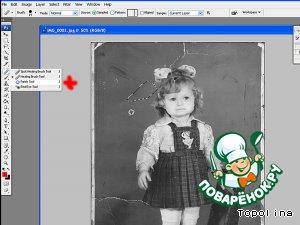
Для проблем, которые не удалось аккуратно решить с помощью заплатки, можно применить Штамп (указан красной стрелочкой слева). Он хорошо работает на однородных поверхностях, не имеющих чёткой фактуры. Например, на фоне. Видите пятна справа от волос ребёнка? Сейчас нажмём клавишу Alt и, не отпуская её, шмякнем левой кнопкой мыши по чистому участку фона, который хотим клонировать. Теперь отпускаем клавишу Alt и штмпуем, штампуем, штампуем...
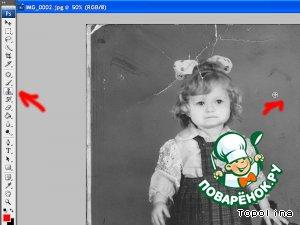
Вот вы всё спорите о том, какая белизна лучше да какие моющие средства покпать... Штамп в Фотошопе — дучший друг хозяйки.


Продолжаем в том же духе, периодически "забирая" новые образцы для клонирования (темее или светлее -- зависит от того, над какой частью фотографии мы работаем).
Кстати, ещё парочка механизмов, которые будут полезны при работе со штампом:
* Размер кисти (выбирается в местах, указанных стрелочками слева) и
* Степень непрозрачности (в процентах, указана справа)
Подбираются опытным путём, исходя из размера проблемной части и желаемого эффекта (я обычно выбираю не более 70
 .
.
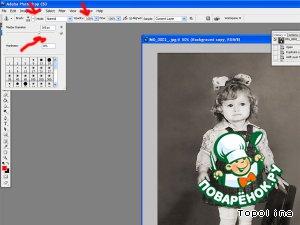
Ну что, нам хватит? Сочтём, что фтография после этих часовых монотонных кликаний мышкой достаточно хороша для того, чтобы нестыдно было воткнуть её в свой профиль или даже напечатать несколькими копиями? Тогда приступаем к заверщающему аккорду: возвращаем коричневатое сепиевое тонирование. Снова CTRL + U, ставим галочку напротив меню Colorize и подбираем значения тона (верхний ползунок) и насыщенности (средний ползунок) цвета.
Ну и немного контрастности нам тоже не помешает, чтобы фото не было таким бледным. Жмём CTRL + M и слегка (или не слегка) искривляем нашу прямую в выскочившем окне S-образно.
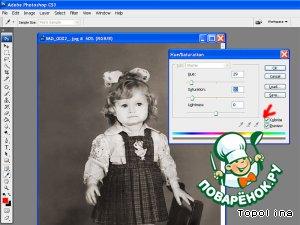
Теперь добавляем резкость (на старых фотографиях, к тому же отсканированных это, думаю, никогда не лишне). Для этого хватаем мышкой наш Background (тот, который синенький с превьюшкой нашей фотографии) и тянем его мышкой вниз, в значок, который помечен стрелочкой номер 1.

Теперь слоёв у нас 2, и с верхним мы можем поработать, сделав его более резким. Для этого идём в меню Filter --> Other --> High Pass (путь показан на фото ниже) и нажимаем его, а затем выбираем нужные нам значения в выпавшем окошке. Если фото не очень мутное, то 4-5 хватит.

Опс... всё серое... Ай-яй-яй, чего же это мы натворили?.. Теперь весь наш многочасовой труд (ведь промежуточные шаги мы сохранить не додумались?) коту под хвост!
 Шутка. Так и должно быть. В выпадающем менб над слоями выбираем режим смешивания. Как правило, Soft Light более чем достаточно. Однако в некоторых особо тяжёлых случаях резкость приходится добавлять кардинально, выбирая другие, более жёсткие режимы смешивания (поиграйтесь, выбирая различные пункты этого меню и посравнивайте, что вам больше подходит). Иногда так бывает, что один режим недостаточен, а другой уже избыточен. Нужен полурезультат? Берём с запасом, а потом смягчаем результат с помощью плотности слоёв — значок с процентами, значения которых можно уменьшать, найдёте рядом с меню режимов смешивания.
Шутка. Так и должно быть. В выпадающем менб над слоями выбираем режим смешивания. Как правило, Soft Light более чем достаточно. Однако в некоторых особо тяжёлых случаях резкость приходится добавлять кардинально, выбирая другие, более жёсткие режимы смешивания (поиграйтесь, выбирая различные пункты этого меню и посравнивайте, что вам больше подходит). Иногда так бывает, что один режим недостаточен, а другой уже избыточен. Нужен полурезультат? Берём с запасом, а потом смягчаем результат с помощью плотности слоёв — значок с процентами, значения которых можно уменьшать, найдёте рядом с меню режимов смешивания.

Теперь объединяем слои в один (Layer --> Merge Visible)
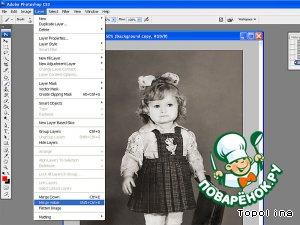
И сохраняем (CTRL + S), выбирая максимальное качество (12).
Вот и сказочке конец, а кто слушал — молодец!

- +30
- 24
- 2331
- 5 января 2010, 20:10



Комментарии
11 декабря 2013 года белошвейка #
11 декабря 2013 года Topolina #
4 февраля 2010 года tamada1 #
14 января 2010 года Витта2 #
Спасибо тебе огромное!
6 января 2010 года maskadom deleted #
Ctrl+Shift+U
6 января 2010 года Кофеманка #
6 января 2010 года Молчунья #
6 января 2010 года Topolina #
5 января 2010 года Sve-tik23 #
5 января 2010 года Topolina #
5 января 2010 года logika #
5 января 2010 года Topolina #
6 января 2010 года logika #
5 января 2010 года Люся Павловна я #
5 января 2010 года Topolina #
5 января 2010 года swetik-semizwetik #
5 января 2010 года Topolina #
5 января 2010 года swetik-semizwetik #
5 января 2010 года Topolina #
За фотки -- спасибо. Доброе слово -- оно и кошке приятно.
5 января 2010 года swetik-semizwetik #
6 января 2010 года Topolina #
6 января 2010 года swetik-semizwetik #
6 января 2010 года Topolina #
6 января 2010 года swetik-semizwetik #
Оставить комментарий
Вы можете войти на сайт без регистрации и ввода пароля, воспользовавшись своей учетной записью на следующих сайтах: